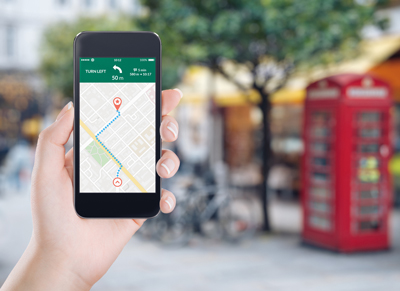| ファイル情報 | 説明 |
|---|---|
| ファイルサイズ: | 1831 kB |
| ファイルの変更日時: | 2019:10:14 12:38:39+00:00 |
| ファイル形式: | Win64 DLL |
| MIMEタイプ: | application/octet-stream |
| マシンタイプ: | AMD AMD64 |
| タイムスタンプ: | 2019:09:22 05:50:28+00:00 |
| PEタイプ: | PE32+ |
| リンカバージョン: | 14.16 |
| コードサイズ: | 743424 |
| 初期化データサイズ: | 1135616 |
| 初期化されていないデータサイズ: | 0 |
| エントリポイント: | 0x29b98 |
| OS バージョン: | 6.0 |
| 画像バージョン: | 0.0 |
| サブシステムのバージョン: | 6.0 |
| サブシステム: | Windows GUI |
| ファイルバージョン番号: | 3.9.481.0 |
| 製品バージョン番号: | 3.9.481.0 |
| ファイルフラグマスク: | 0x003f |
| ファイルフラグ: | (none) |
| ファイルOS: | Windows NT 32-bit |
| オブジェクトファイルの種類: | Dynamic link library |
| ファイルサブタイプ: | 0 |
| 言語コード: | English (U.S.) |
| 文字セット: | Unicode |
| 会社名: | ACD Systems, Ltd. |
| ファイルの説明: | ID_ICO |
| ファイルバージョン: | 3.9.481.0 |
| 内部名: | ID_ICO |
| 法的著作権: | Copyright © 2000-2012 ACD Systems, Ltd. |
| 製品名: | ID_ICO |
| 製品バージョン: | 3.9.481.0 |
✻ Perlアーティスティックライセンスの下で配布されるExiftool(フィル・ハーベイ氏)が提供するファイルデータの一部。